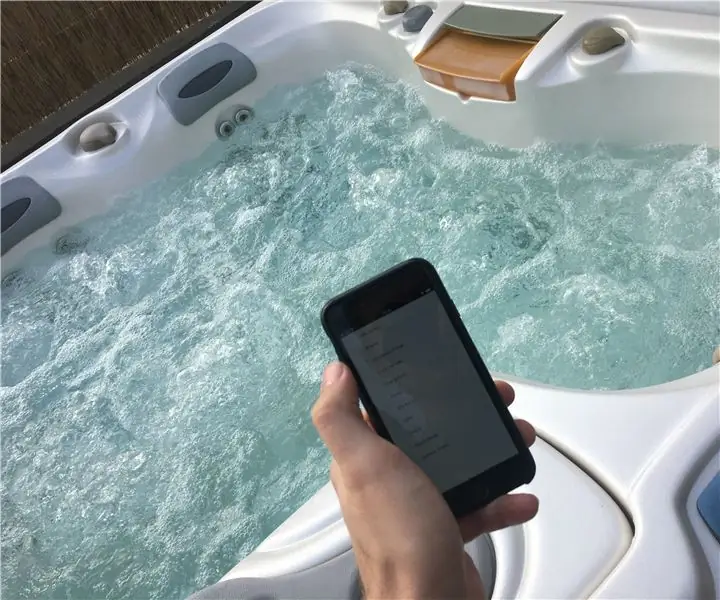
Turinys:
- Autorius John Day [email protected].
- Public 2024-01-30 10:47.
- Paskutinį kartą keistas 2025-01-23 14:59.
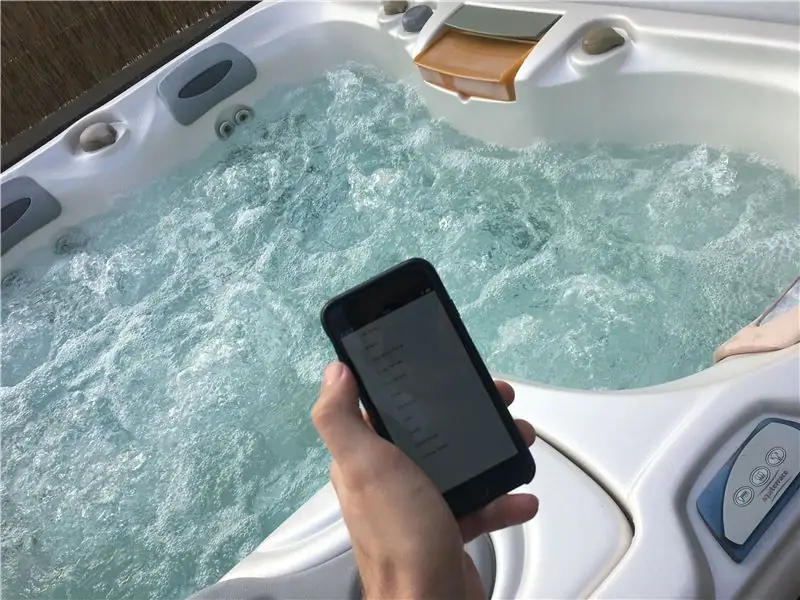
Internete radau naudotą sūkurinę vonią, kuriai yra porą metų, ir nusprendžiau, kad galiu iš jos padaryti šaunų projektą. Integruoti valdikliai jau buvo erzinantys ir atimantys daug laiko, todėl tai suteikė man daugiau priežasčių su tuo susitaikyti. Taupydamas energiją, kai nenaudoju, sumažinu baseino temperatūrą, tačiau jei norėjau naudotis sūkurine vonia, prieš 4 valandas turėjau padidinti temperatūrą. Pavyzdžiui, ką turiu omenyje sakydamas erzinantis: norėdamas taupyti energiją, turėjau sumažinti baseino temperatūrą, kai nenaudojau, bet jei norėjau naudotis sūkurine vonia, turėjau padidinti temperatūrą prieš 4 valandas. Kitas dalykas, kuris nutiko, buvo tai, kad cirkuliacinis siurblys kažkaip nusprendė atsitiktinai įsijungti per naktį - greičiausiai tai būtų suvaldžiusi, jei būčiau perskaitęs vadovą, tačiau, kaip patarėjas, aš norėčiau išardyti valdiklius ir vietoj to naudoti „Raspberry Pi“- taigi čia yra mano straipsnis „Atviro kodo kubilo valdiklis“.
1 žingsnis: įspėjimas apie saugumą
Jei taip pat planuojate pasimėgauti savo sūkurine vonia, turėtumėte žinoti apie riziką. Nors aukštos įtampos sistemos yra įdomios eksperimentiškai, jos gali būti pavojingos, o jei nebus elgiamasi atsargiai, pagarbiai ir sumaniai, jos gali būti mirtinai sužalotos. Internete yra daugybė vadovų, kaip saugiai dirbti su aukšta įtampa. Jei nesate tikri, ką darote, sustokite dabar ir eikite mokytis.
2 žingsnis: komponentai
Šiame projekte aš naudoju „UniPi 1.1“, bet jis nebūtinai turi būti vienas, taip pat galite naudoti „Raspberry GPIO“su relės plokšte, „UniPi“praverčia ir turint 1 laido jungtį. Mano naudojami gnybtai, tvirtinimo bėgeliai ir kabelių kanalai nėra būtini, tačiau spintelė atrodo švari, tai galima supaprastinti tiesiogiai prijungus laidus. „UniPi“reikia 5 V maitinimo šaltinio, aš naudoju DIN bėgelį su 3A išėjimo srove.
3 žingsnis: sutvarkykite kabinetą

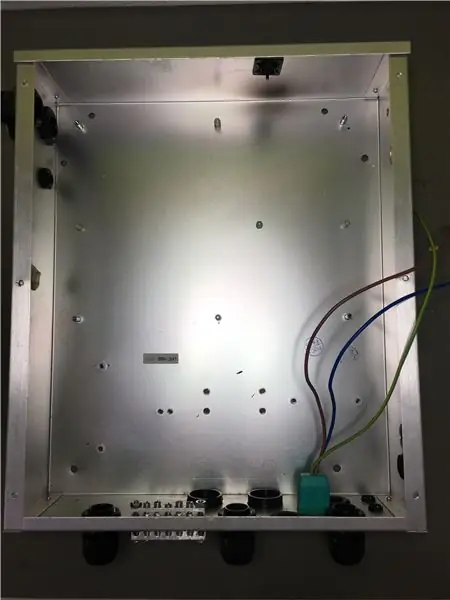
Aš nenaudoju jokios integruotos valdiklio elektronikos, todėl pašalinu jas visas. Mano sūkurinėje vonioje yra šie laidai:
- Cirkuliacinis siurblys
- „Jets“siurblys
- Pūstuvas
- Šildytuvas
- Ozonatorius
- Temperatūros jutiklis
- Srauto jutiklis
- Tiekimas
- 2x ekrano kabelis
Spaustuvai ant PCB yra pažymėti. Gera mintis pažymėti kabelius, kad vėliau žinotumėte kiekvieno kabelio paskirtį. Kad būtų lengviau prijungti laidus, išėmiau visą spintelę. Tada pašalinau visus komponentus, išvaliau esą ir pradėjau diegti.
4 žingsnis: montavimas ir prijungimas
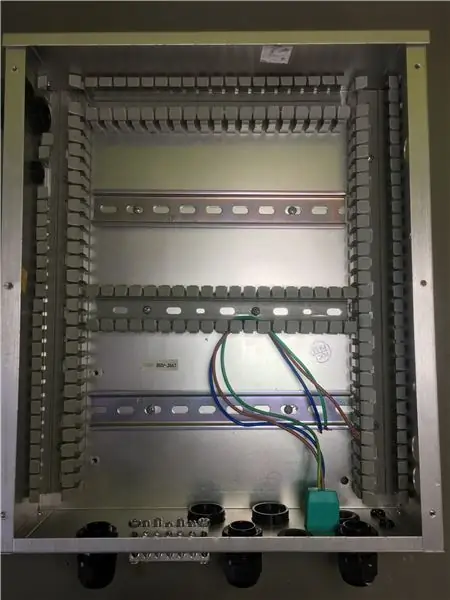



Aš nenaudoju originalaus ekrano. Tikriausiai jį būtų galima kažkaip integruoti, bet kadangi jis rodo tik temperatūrą, neverta stengtis. Aš taip pat galvojau apie jutiklinio ekrano įdiegimą, tačiau jie neveikia, jei visi jūsų pirštai yra šlapi.
Įmontuotas temperatūros jutiklis yra nuo temperatūros priklausantis rezistorius (PT100). Nors „UniPi“turi analoginį įėjimą, kuriuo galėčiau išmatuoti varžą, aš maniau, kad palengvinsiu savo gyvenimą, naudodamas 1 laido temperatūros jutiklį.
Pirma, aš sumontavau kabelių kanalus kairėje, dešinėje, spintelės viršuje ir viduryje.
Toliau sumontavau du DIN bėgius, vieną viduryje tarp kabelių kanalų ir vieną 75 mm žemiau vidurinio kabelio kanalo. Visiems komponentams pritvirtinti naudoju savisriegius varžtus.
Ant apatinio DIN bėgelio sumontavau gnybtus, relės ir 5 V maitinimo šaltinį. Kaip spaustukus aš naudoju bėgeliuose pritvirtintus gnybtus su įtempimo spyruoklėmis. Kairėje yra maitinimo linijos gnybtai - 3x pilka 3 fazėms - 1x mėlyna neutraliai - 1x geltona / žalia žemei.
Tada prie kiekvieno kito kabelio pridėjau pilką, mėlyną ir geltoną/žalią spaustuką. Kai kurie kubilo kabeliai yra šiek tiek stori. Aš esu Europoje ir ten mes taikome skirtingus kabelių storio standartus nei JAV. Gnybtai turi turėti 6 mm^2 jungtis.
Dešinėje nuo spaustukų yra relės. „UniPi“vidinės relės gali perjungti tik 5A, todėl jomis negalima tiesiogiai perjungti apkrovos. Aš naudoju maitinimo relės su 230 V kintamosios srovės valdymo įtampa, o dabar įrenginys gali valdyti iki 4 kVA galią.
Kairėje viršutinio DIN bėgelio pusėje sumontavau 2 galimus skirstytuvus, vieną GND ir vieną 12V+. 12V+ tiekia „UniPi“. Šalia padėjau „UniPi 1.1“su tvirtinimo plokšte DIN bėgeliams.
Man pasisekė dėl spintelės dydžio, viskas tinka. Dabar prasideda linksmybės - atlikime laidus. Vielos spalvos nėra standartinės. Spalvas naudoju taip:
- Juoda: 230V galia
- Raudona: 230V perjungta
- Mėlyna: neutralus laidininkas
- Tamsiai mėlyna: 5V arba 12V+
- Tamsiai mėlyna/balta: 5/12V GND
- Žalia/geltona: žemė/žemė
Aš naudoju antgalius kiekvienam vielos galui, jie nėra būtini tokio tipo spaustukui, tačiau tai atrodo gražiai. Turiu 3 fazes, pagrindinis saugiklis yra 16A Tipas C. Šildytuvas turi 10A, siurbliai turės apie 6A. Taigi paskirstau apkrovą visoms 3 fazėms. Pirmąjį naudoju valdymo blokui, ozonui ir pūstuvui maitinti, antrą šildytuvo fazę ir trečią 2 siurbliams.
Magnetiniai ir srauto jutikliai yra skaitmeniniai, todėl vieną galą prijungiau prie 12 V, o kitą - prie vieno iš skaitmeninių įėjimų. Norėdami pagerinti „WiFi“ryšį, aš jau nenaudoju originalaus metalinio dangtelio, bet pakeičiu jį akriliniu.
Kubilo dangtelis turi tvirtus spaustukus, todėl vėjas netyčia jo neatidarys. Aš, žinoma, pamirštu uždaryti tuos spaustukus, todėl sumontavau magnetinį jungiklį, kuris praneša, kai atsidaro dangtelis. Kol kas viskas gerai, atėjo laikas paruošti operacijos smegenis.
5 žingsnis: operacinė sistema
Aš naudoju „nymea“, norėdamas valdyti „UniPi“ir „BerryLan“, norėdamas nustatyti „WiFi“. Yra „Raspberry Pi“vaizdas, palaikantis „UniPi“ir abu komponentai, kuriuos rasite čia:
Aš mirginau SD kortelę naudodami „Etcher.io“, įdėjau ją į „UniPi“ir įjungiau sūkurinę vonią. Turėjau atlikti nedidelius operacinės sistemos pakeitimus, todėl turėjau prijungti „UniPi“prie savo „WiFi“tinklo. Štai ką aš padariau:
$ ssh nymea@YOUR-IP-ADDRESS-GIV-BERRYLAN #password is nymea $ sudo su $ apt-get update $ apt-get install unzip nymea-plugin-unipi $ wget https://github.com/UniPiTechnology/ evok/archive/v… $ unzip v.2.0.7c.zip $ cd evok-v.2.0.7c $ bash install-evok.sh $> Naudojamas svetainės prievadas:> 1040 $> Naudojamas API prievadas:> 8080 $ > Jūsų modelis:> 3 $> (Įdiegti „WiFi“?) [Y/n] n $ sudo reboot now
Numatytasis „BerryLan“režimas yra „neprisijungęs“, todėl BT serveris paleidžiamas, kai „Raspberry Pi“nėra prijungtas prie jokio tinklo.
BTW.: Naudodamas „BerryLan“, „Raspberry“kažkas galėjo nustatyti ir prieigos taško režimu, kad klientas galėtų tiesiogiai prisijungti prie kubilo be maršrutizatoriaus. Gerai, dabar OS yra gera pradėti ir galime tęsti paskutinius veiksmus.
6 veiksmas: sąranka

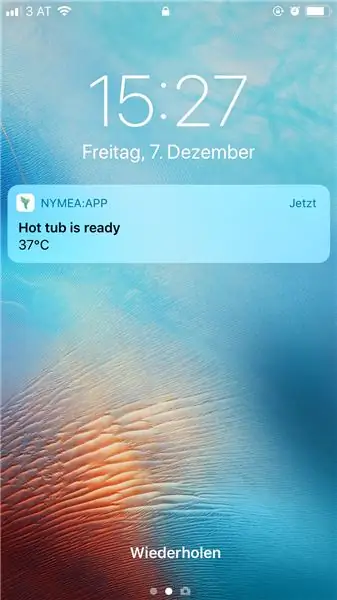
Aš naudoju „nymea“darbalaukio programą: app. Taip pat galite jį įdiegti „Android“ir „iOS“įrenginiuose ir taip pat valdyti „UniPi“.
AddDevice
Pridėjau relės išvestis, „nymea“sužino, kiek IO yra: Pridėti įrenginį -> „UniPi“-> „Relės išvestis“-> Pasirinkite vieną relę ir pavadinau ją „Šildytuvas“. Kartojau šiuos veiksmus visoms relėms ir nustatiau valdiklius taip:
Eikite į Pridėti įrenginį -> UniPi -> Relės išėjimas -> Pasirinkite „1 relė“ir pavadinkite ją „Šildytuvas“
- 2 relė: purkštukų siurblys
- 3 relė: Cirkuliacinis siurblys
- 4 relė: pūstuvas
- 5 relė: ozonatorius
Tada pridėjau įvestis: Pridėti įrenginį -> UniPi -> Skaitmeninė įvestis -> Pasirinkite „Įvestis 1“ir pavadinkite ją „Srauto jutiklis“, pakartojau šiuos veiksmus visiems turimiems įėjimams:
- 1 įvestis: srauto jutiklis
- 2 įvestis: dangtelio jutiklis
1 laido temperatūros jutiklis: pridėkite įrenginį -> UniPi -> temperatūros jutiklį -> pavadinimą prie temperatūros
Galiausiai pridėjau 2 perjungimo mygtukus. Jie tikrai nėra prietaisai, bet labiau artimi „būsenoms“. Tai padeda man vėliau juos naudoti „Mėgstamiausių“sąraše, kad galėčiau greitai viską įjungti arba išjungti. Pridėti įrenginį -> guh GmbH -> Perjungti jungiklį -> Pavadinimas: vasaros režimas
„Vasaros režimas“turi visiškai išjungti šildytuvą vasaros mėnesiais. Pridėti įrenginį -> guh GmbH -> Toggle Switch -> Pavadinimas: parengties režimas „Parengties režimas“skirtas perjungti tikslinę temperatūrą tarp 37 ° C (paruošta) ir 29 ° C (neparuošta).
Pridėkite šiek tiek magijos
„Magic“iš esmės yra taisyklių rinkinys, kuris liepia „nymea“atlikti darbus automatiškai. Jei įjungtas „parengties režimas“ir išjungtas „vasaros režimas“, o temperatūra yra žemesnė nei 37 ° C, šildytuvas ir cirkuliacinis siurblys įsijungs, kitu atveju jie bus išjungti. Jei „parengties režimas“išjungtas ir „vasaros režimas“išjungtas ir Jei temperatūra yra žemesnė nei 29 ° C, šildytuvas ir cirkuliacinis siurblys įsijungs, priešingu atveju jie bus išjungti. Jei cirkuliacinis siurblys įjungtas ir srauto jutiklis neįjungtas, siųskite įspėjimą. Jei vandens temperatūra nukrenta žemiau 3 ° C, atsiųskite įspėjimą. Jei vandens temperatūra pasiekia 37 ° C, siųskite pranešimą „Kubilas paruoštas“Jei magnetinis jutiklis yra išjungtas, siųskite pranešimą „Kubilo dangtelis atidarytas“. Tarp 9:00 ir 10:00 įjunkite purkštukų siurblį. Nuotolinio ryšio nustatymas t nesinaudokite sūkurine vonia kiekvieną dieną, todėl nenustatiau „šildymo“taisyklės. Kartais, grįžusi iš darbo, noriu tiesiog kuo greičiau įšokti, todėl naudoju nuotolinį ryšį, kad iš anksto įjungčiau šildytuvą. Mano sūkurinė vonia įkaista maždaug 2 laipsnių per valandą greičiu. Paprastai laukimo režimu palaikau 29 ° temperatūrą, todėl turiu įjungti šildytuvą prieš 4 valandas. PS.: Kai kurie žmonės mano, kad voniai šildyti reikia daugiau energijos, nei nuolat palaikyti temperatūrą, bet aš patikrinau, ir tai nėra mano pusė. Nuotolinio ryšio sąranka taip pat įgalina tiesioginius pranešimus, kad galėtumėte gauti puikių pranešimų.
Dabar galiu įjungti/išjungti kiekvieną siurblį, nustatyti kubilo režimą „Ready“arba „Summer“, patikrinti temperatūrą ir perjungti pūstuvą.
Štai viskas, sūkurinė vonia yra paruošta - man patinka įjungti baseiną tiesiai iš patogios sofos ar grįžtant iš darbo. Tiems tingiems sekmadienio rytams aš nustatiau konkrečius laikmačius, kad galėčiau pasimėgauti prieš pusryčius. Kitas mano projektas bus pašalinti įmontuotus šviesos diodus ir pakeisti juos WS2812 šviesos diodais. Tikiuosi, kad jums patiko mano straipsnis ir norėčiau išgirsti jūsų nuomonę apie projektą.
Rekomenduojamas:
„Q -Bot“- atviro kodo Rubiko kubo sprendėjas: 7 žingsniai (su paveikslėliais)

„Q -Bot“- atviro kodo „Rubiko kubo“sprendėjas: Įsivaizduokite, kad turite sukrėstą Rubiko kubą, žinote, kad 80 -ųjų dešimtmečio galvosūkis yra toks, kokį turi kiekvienas, bet niekas nežino, kaip jį išspręsti, ir jūs norite jį sugrąžinti į pradinį modelį. Laimei, šiais laikais labai lengva rasti sprendimo instrukciją
„Arduino Learner Kit“(atviro kodo): 7 žingsniai (su paveikslėliais)

„Arduino Learner Kit“(atviras šaltinis): Jei esate „Arduino World“pradedantysis ir ketinate mokytis „Arduino“, turėdami praktinės patirties, šis instrukcijos ir šis rinkinys yra skirti jums. Šis rinkinys taip pat yra geras pasirinkimas mokytojams, mėgstantiems lengvai mokyti „Arduino“savo studentams
„K -Ability V2“- atviro kodo klaviatūra, skirta jutikliniams ekranams: 6 žingsniai (su paveikslėliais)

„K-Ability V2“-atviro kodo klaviatūra, skirta jutikliniams ekranams: šis prototipas yra antroji „K-Ability“versija. „K-Ability“yra fizinė klaviatūra, leidžianti naudoti jutiklinio ekrano įrenginius asmenims, turintiems patologijų, sukeliančių nervų ir raumenų sutrikimus. Yra daug pagalbinių priemonių kurie palengvina skaičiavimo naudojimą
MIA-1 atviro kodo pažangus rankų darbo humanoidinis robotas!: 4 žingsniai

MIA-1 atviro kodo pažangus rankų darbo humanoidinis robotas!: Sveiki visi, šiandien parodysiu, kaip sukūriau robotą MIA-1, kuris yra ne tik pažangus ir unikalus, bet ir atviro kodo ir gali būti pagamintas be 3D spausdinimo !! Taip, jūs supratote, šis robotas yra visiškai rankų darbo. O atviro kodo reiškia - jūs gaunate
Kaip sukurti „ProtoBot“- 100% atviro kodo, itin nebrangus, edukacinis robotas: 29 žingsniai (su nuotraukomis)

Kaip sukurti „ProtoBot“- 100% atviro kodo, itin nebrangus, edukacinis robotas: „ProtoBot“yra 100% atviro kodo, prieinamas, itin nebrangus ir lengvai sukuriamas robotas. Viskas yra atvirojo kodo-aparatinė įranga, programinė įranga, vadovai ir mokymo programa-tai reiškia, kad kiekvienas gali pasiekti viską, ko reikia robotui sukurti ir naudoti. Tai yra
